Das Google Pixel 10 & 9 & 8 Pro hat ab Werk zur Navigation den Gesten-Modus aktiviert. Das bedeutet, dass Sie das Menü, den Task-Manager und die Zurück-Funktion mit Hilfe von einer Geste auf dem Display ausführen.
Wollen Sie das nicht, sondern wieder die gute alte Navigationsleiste verwenden, dann können Sie diese wie folgt über die Android Einstellungen ganz einfach aktivieren:
So aktivieren Sie die Navigationsleiste in Android auf Ihrem Pixel 9 & 8 & 7 Pro
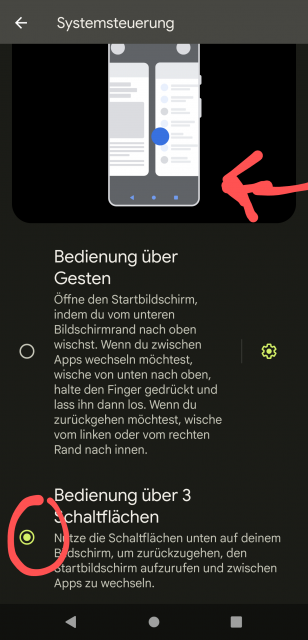
1. Öffnen Sie die Einstellungen und dann den Menüpunkt „Gesten und Bewegungen“.
2. Wählen Sie dann „Systemsteuerung“ aus.
3. Hier können Sie nun von „Gesten“ zu „Bedienung über 3 Schaltflächen“ wechseln.
Sie sehen ab sofort am unteren Displayrand eine Navigationsleiste, welche mit drei Schaltflächen belegt ist. Von links nach rechts:
- Zurück-Taste
- Home-Button
- Task Manager
Damit können Sie nun wie gewohnt im Menü und in Apps navigieren.
Sie kennen nun die Vorgehensweise, um auf dem Google Pixel 10 & 9 & 8 Pro die Navigationsleiste zu aktivieren.

 Manuel ist ein anerkannter Tech-Experte mit über 15 Jahren Erfahrung in der Welt der Handys, Smartphones und PC-Systeme. Er teilt sein fundiertes Fachwissen hier im Blog, um Technik verständlich zu machen und praktische Lösungen für alltägliche Probleme zu bieten. Seine Artikel basieren auf langjähriger Praxiserfahrung und machen ihn zu einem glaubwürdigen Ansprechpartner für alle Technik-Fragen. Mehr über Manuel findest du hier.
Manuel ist ein anerkannter Tech-Experte mit über 15 Jahren Erfahrung in der Welt der Handys, Smartphones und PC-Systeme. Er teilt sein fundiertes Fachwissen hier im Blog, um Technik verständlich zu machen und praktische Lösungen für alltägliche Probleme zu bieten. Seine Artikel basieren auf langjähriger Praxiserfahrung und machen ihn zu einem glaubwürdigen Ansprechpartner für alle Technik-Fragen. Mehr über Manuel findest du hier.
Kommentar schreiben